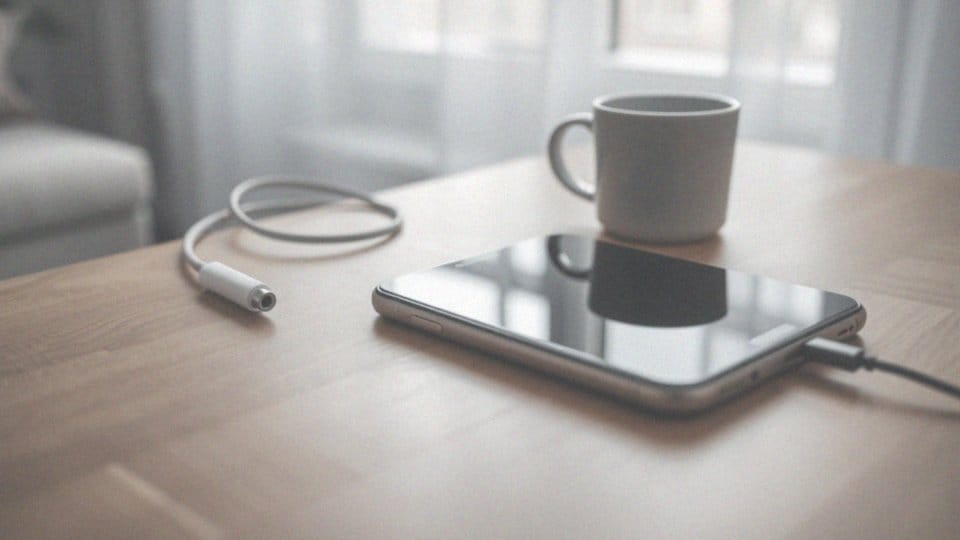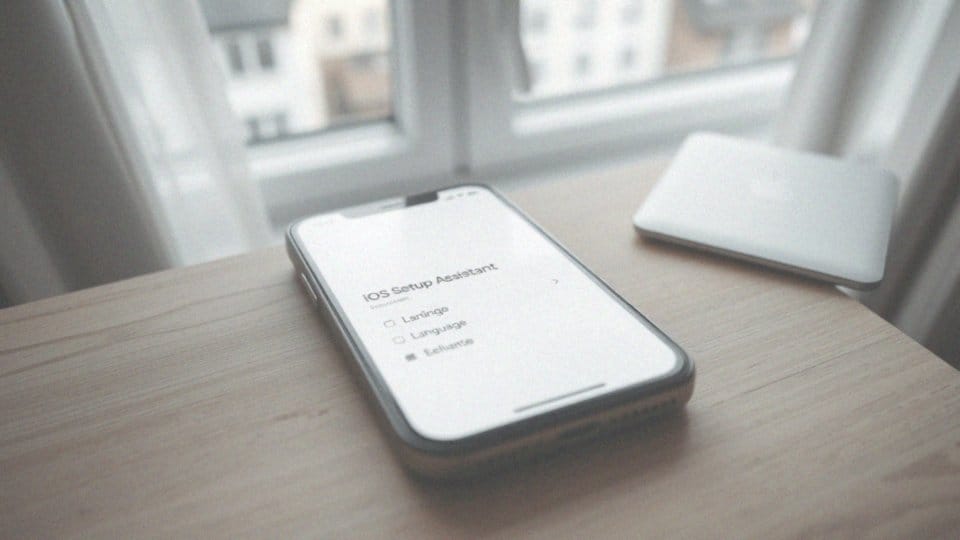Spis treści
Jak rozpocząć konfigurację iPhone’a?
Aby zacząć konfigurację swojego iPhone’a, wystarczy nacisnąć i przytrzymać przycisk zasilania, aż pojawi się logo Apple na ekranie. Kiedy urządzenie się uruchomi, zobaczysz ekran powitalny z instrukcjami, które pomogą Ci przejść do kolejnych kroków.
Jeśli chcesz, możesz skorzystać z opcji Szybki start, co pozwoli Ci na łatwe przeniesienie danych z innego urządzenia z systemem iOS. Pamiętaj, że do aktywacji potrzebne będzie połączenie z siecią Wi-Fi lub siecią komórkową. Jeżeli preferujesz samodzielną konfigurację, możesz to zrobić ręcznie. Najpierw wybierz odpowiedni język i region, a następnie połącz się z dostępem do sieci Wi-Fi lub komórkowej, aby kontynuować aktywację.
Asystent konfiguracji poprowadzi Cię przez kolejne etapy, takie jak:
- logowanie do Apple ID,
- ustawienia zabezpieczeń.
Dzięki tym krokom dostosujesz swoje nowe urządzenie wg własnych potrzeb.
Co powinienem wiedzieć przed pierwszym uruchomieniem iPhone’a?
Zanim pierwsza instalacja iPhone’a zacznie się, warto wziąć pod uwagę kilka kluczowych kwestii. Przede wszystkim upewnij się, że masz dostęp do internetu. Możesz połączyć się przez Wi-Fi lub użyć mobilnych danych – to niezbędne do aktywacji urządzenia.
Kolejnym krokiem jest przygotowanie danych logowania do Apple ID, czyli adresu e-mail oraz hasła. Zastanów się również, czy chcesz transferować dane ze swojego poprzedniego telefonu:
- użytkownicy innych urządzeń z iOS mogą skorzystać z funkcji Szybki Start, która znacznie ułatwia przenoszenie danych,
- osoby zamieniające Androida na iPhone’a powinny pobrać aplikację Przenieś do iOS, by uprościć cały proces.
Jeśli zdecydujesz się na ręczne przenoszenie, warto zaplanować, które konkretne informacje chcesz zachować. Nie zapomnij także sprawdzić, czy Twoja karta SIM bądź eSIM jest aktywna – to kluczowy element, który umożliwi Ci korzystanie ze wszystkich funkcjonalności iPhone’a, takich jak połączenia głosowe czy wiadomości. Przechodząc przez te kroki, stworzysz sobie solidne fundamenty dla bezproblemowej konfiguracji swojego nowego urządzenia.
Jak aktywować iPhone’a z połączeniem Wi-Fi lub komórkowym?
Rozpoczęcie aktywacji iPhone’a to przyjemność, która zaczyna się od wyboru języka oraz regionu na ekranie powitalnym. Po wykonaniu tego kroku, użytkownik powinien połączyć się z siecią Wi-Fi. Wystarczy wybrać swoją sieć z dostępnej listy i wprowadzić hasło, jeśli jest to potrzebne. W przypadku, gdy posiadasz aktywną kartę eSIM lub kartę SIM, telefon może automatycznie zyskać dostęp do sieci komórkowej.
Kiedy już masz połączenie z Internetem, iPhone zacznie komunikować się z serwerami Apple, aby przeprowadzić proces aktywacji. W trakcie tego działania na ekranie pojawią się dodatkowe instrukcje, które są istotne dla zakończenia aktywacji. Gdy wszystko przebiegnie pomyślnie, będziesz mógł kontynuować konfigurację, logując się do swojego Apple ID i ustanawiając odpowiednie zabezpieczenia. Pamiętaj, aby mieć zapewnione aktywne połączenie, co ułatwi cały proces.
Jak przenieść dane z poprzedniego telefonu na nowego iPhone’a?
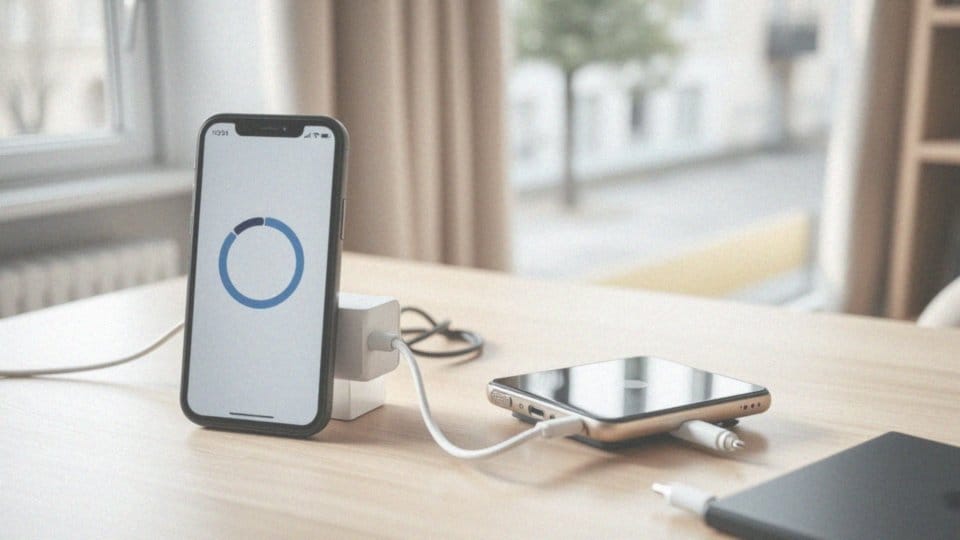
Przeniesienie danych z wcześniejszego telefonu na nowego iPhone’a można zrealizować na kilka różnych sposobów, w zależności od systemu operacyjnego starego urządzenia. Użytkownicy iPhone’a mają możliwość skorzystania z opcji Szybki start. Ta funkcja umożliwia bezprzewodowe przesyłanie danych pomiędzy urządzeniami iOS. Aby migracja przebiegła sprawnie, obydwa telefony muszą być połączone z tą samą siecią Wi-Fi oraz podłączone do źródła zasilania.
Jeśli natomiast korzystasz z telefonu z systemem Android, najlepiej pobrać aplikację Przenieś do iOS. Dzięki niej możesz łatwo przenieść:
- kontakty,
- wiadomości,
- zdjęcia,
- inne dane.
Wystarczy pobrać aplikację na telefon z Androidem i postępować zgodnie z pojawiającymi się wskazówkami. Inna opcja to ręczne przenoszenie danych, logując się do swoich kont, takich jak iCloud lub Google i synchronizując zawartość. Przed rozpoczęciem migracji warto upewnić się, że połączenie internetowe jest stabilne, ponieważ problemy z łącznością mogą utrudnić transfer. Możesz również wykorzystać backup w iCloud, zwłaszcza jeśli już posiadasz kopie zapasowe w chmurze. Elastyczność wyboru pomiędzy transferem samych danych a aplikacjami sprawia, że migracja staje się dostosowana do indywidualnych potrzeb każdego użytkownika.
Jak skonfigurować iPhone’a z innego urządzenia z systemem iOS?
Aby skonfigurować iPhone’a przy użyciu innego urządzenia z systemem iOS, umieść oba telefony w bliskiej odległości. Pamiętaj, aby włączyć Bluetooth na każdej z tych maszyn. Na starym iPhone’ie powinno pojawić się powiadomienie dotyczące przenoszenia danych, które poprowadzi cię przez cały proces migracji.
Kiedy na nowym urządzeniu zobaczysz menu Ustawienia, wybierz opcję „Szybki start”, co uruchomi transfer danych oraz haseł. Upewnij się, że:
- oba smartfony są podłączone do zasilania,
- są w tej samej sieci Wi-Fi.
To zapewni płynny transfer. Zeskanuj obrazek, który pojawi się na nowym telefonie, za pomocą starego iPhone’a. Po nawiązaniu połączenia będziesz mógł wybrać, które dane chcesz przenieść. Zwróć uwagę, że do przeprowadzenia tego procesu potrzebujesz co najmniej systemu operacyjnego iOS 11. Gdy migracja dobiegnie końca, skonfiguruj swoje Apple ID oraz ustawienia zabezpieczeń, takie jak hasło lub Face ID. Cała procedura jest bardzo intuicyjna, co sprawia, że szybkie uruchomienie nowego urządzenia staje się prostsze.
Jak skonfigurować ważne ustawienia iPhone’a?
Po aktywacji iPhone’a kluczowe jest skonfigurowanie kilku istotnych ustawień. Dzięki temu zyskasz pewność, że Twoje urządzenie będzie działało optymalnie i będzie odpowiednio zabezpieczone.
- włącz funkcje Face ID lub Touch ID, które umożliwiają błyskawiczne i bezpieczne odblokowanie telefonu oraz autoryzację płatności. Aby to zrobić, wejdź w „Ustawienia”, a następnie wybierz „Face ID i kod” lub „Touch ID i kod”. Postępuj zgodnie z instrukcjami, które pojawią się na ekranie,
- ustaw silny sześciocyfrowy kod dostępu. Wejdź w „Ustawienia”, a następnie kliknij „Kod”, aby włączyć zabezpieczenie. Skorzystanie z mocnego hasła znacząco podnosi poziom bezpieczeństwa Twojego urządzenia,
- połącz się z siecią Wi-Fi. Dzięki temu będziesz mógł szybko pobierać aktualizacje oraz synchronizować dane z iCloud. W „Ustawieniach” wybierz opcję „Wi-Fi”, znajdź swoją sieć i wprowadź hasło, jeśli będzie to konieczne,
- zaloguj się na swoje konto Apple ID. Połączenie to umożliwi dostęp do iCloud oraz innych usług Apple. Wybierz w „Ustawieniach” opcję „Zaloguj się do swojego iPhone’a” i wprowadź swoje dane logowania,
- przejdź do ustawień prywatności, klikając w „Prywatność”. W tym miejscu zdecyduj, które aplikacje mają prawo uzyskiwać dostęp do Twojej lokalizacji, kontaktów czy wiadomości,
- dostosuj powiadomienia oraz tryby skupienia. Wejdź w „Powiadomienia” w „Ustawieniach”, aby zarządzać, które aplikacje mogą wysyłać alerty, oraz dostosować tryb skupienia.
To wszystko pomoże Ci skoncentrować się podczas korzystania z iPhone’a i zorganizować go zgodnie z Twoimi potrzebami.
W jaki sposób skonfigurować Face ID lub Touch ID?
Aby skonfigurować Face ID lub Touch ID, rozpocznij od otwarcia Ustawień. Wybierz opcję, która Cię interesuje. Jeśli decydujesz się na Face ID, postępuj zgodnie z wyświetlanymi wskazówkami, by zeskanować swoją twarz. Pamiętaj, że odpowiednie oświetlenie oraz skierowanie aparatu na twarz są kluczowe dla skuteczności procesu.
- wejdź w Ustawienia – dla Touch ID,
- wybierz sekcję Touch ID i kod,
- dodaj swój odcisk palca, przykładając go do przycisku Początek lub przycisku zasilania w nowszych modelach.
- upewnij się, że przyciski oraz czujniki są czyste, a palce suche, zanim przystąpisz do skanowania.
Po zakończeniu konfiguracji Face ID lub Touch ID, łatwiej odblokujesz swojego iPhone’a, autoryzujesz zakupy w App Store oraz skorzystasz z Apple Pay. Dodatkowe wskazówki dotyczące właściwego ustawienia znajdziesz w sekcji poświęconej istotnym ustawieniom iPhone’a, co znacznie ułatwi cały proces. Oba te sposoby gwarantują bezpieczne odblokowywanie urządzenia i podnoszą komfort jego użytkowania.
Jak odblokować iPhone’a za pomocą Face ID lub Touch ID?
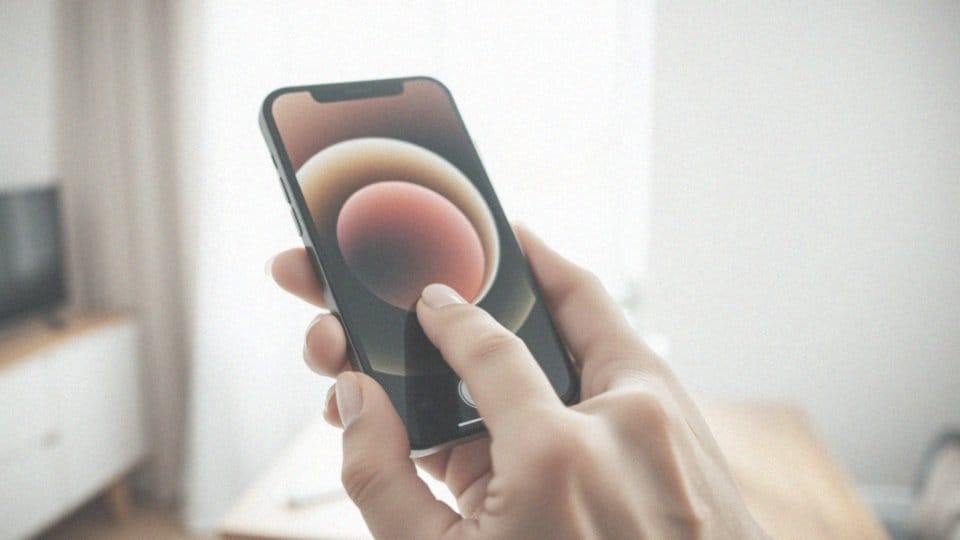
Aby odblokować iPhone’a przy użyciu Face ID, wystarczy skierować wzrok na ekran. Urządzenie samoidentyfikuje użytkownika, co odbywa się najsprawniej przy dobrej widoczności. W ciemności natomiast uruchamiają się diody podczerwone, co poprawia skuteczność działania systemu. Ważne jest, aby upewnić się, że twarz nie jest zasłonięta, a oczy są odsłonięte – to kluczowe dla prawidłowego rozpoznania.
W przypadku korzystania z Touch ID wystarczy położyć palec na przycisku Początek lub bocznym, w którym znajduje się czytnik linii papilarnych. Należy pamiętać, że zarówno czujnik, jak i palec powinny być czyste i suche, co znacząco zwiększa szanse na precyzyjny odczyt.
Gdyby Face ID lub Touch ID okazały się nieskuteczne, zawsze pozostaje możliwość wprowadzenia sześciocyfrowego kodu dostępu jako alternatywy. Te nowoczesne funkcje zapewniają nie tylko wygodę, ale również wysoki poziom bezpieczeństwa podczas korzystania z urządzenia.
Jak aktywować funkcję Znajdź mój iPhone?
Aby aktywować funkcję Znajdź mój iPhone, najpierw otwórz aplikację Ustawienia na swoim urządzeniu. Następnie, kliknij na swoje imię, co przeniesie Cię do ustawień Apple ID. Potem wybierz opcję „Znajdź mój” oraz „Znajdź mój iPhone”, a następnie włącz tę funkcję, przesuwając suwak w prawo. Pamiętaj również, by aktywować funkcję „Wyślij ostatnie położenie”. Umożliwi to systemowi wysłanie ostatniej znanej lokalizacji Twojego urządzenia do Apple w momencie, gdy bateria będzie się kończyć.
Funkcja Znajdź mój iPhone oferuje wiele wartościowych korzyści:
- możliwość lokalizowania zgubionych lub skradzionych urządzeń,
- zdalne blokowanie lub usuwanie swoich danych,
- dostęp do usługi przez aplikację Znajdź na innych urządzeniach Apple,
- możliwość korzystania z usługi na stronie internetowej iCloud.com,
- ochronę danych w przypadku utraty telefonu.
Synchronizacja z iCloud sprawia, że w każdej sytuacji możesz przywrócić swoje dane, co znacznie zwiększa bezpieczeństwo korzystania z Twojego iPhone’a.
Jak ustawić sześciocyfrowe hasło na moim iPhone’ie?
Aby skonfigurować sześciocyfrowe hasło na swoim iPhone’ie, najpierw przejdź do „Ustawienia”, a następnie wybierz opcję „Face ID i kod” lub „Touch ID i kod”. Naciśnij na „Włącz kod” i wprowadź nowy, sześciocyfrowy kod, który zabezpieczy Twoje urządzenie. Ważne jest, aby wybrać mocne hasło, ponieważ chroni ono Twoje dane przed nieautoryzowanym dostępem.
Jeśli wolisz, możesz skorzystać z „Opcji kodu”, aby ustawić:
- czterocyfrowy kod,
- bardziej złożony kod alfanumeryczny.
Pamiętaj, że wybór dłuższego, sześciocyfrowego kodu znacznie podnosi poziom ochrony, co jest kluczowe dla zabezpieczenia Twoich osobistych informacji przed potencjalnymi zagrożeniami. Dodatkowo, warto regularnie zmieniać hasło, aby jeszcze bardziej wzmocnić bezpieczeństwo Twoich danych.